HASIL DARI PERINTAH PING (TUGAS TIK 4)
HASIL DARI PERINTAH PING
Cara Menggunakan Ping Dan Macam-Macam Laporan Ping
Cara Menggunakan Ping Pada Komputer Berbasis Windows
Program ping dapat digunakan oleh siapa saja, oleh user ataupun admin. Ping bisa digunakan untuk melakukan pengecekkan status suatu komputer dalam jaringan, dan bahkan status server atau website pada jaringan internet. Format dasar perintah dalam ping adalah “ping ip_address” atau “ping nama_domain”.
Adapun cara menggunakan ping pada komputer yang berbasis Windows adalah sebagai berikut:
- Buka Command Prompt, caranya tekan tombol berlogo Windows dan R bersamaan. Ketikkan ‘CMD’ (tanpa tanda petik) lalu tekan OK
- Ketikkan ping 192.168.1.1 (ini adalah IP Address komputer yang dituju) atau ping www.google.com (untuk mengecek status server milik google dengan domain google.com) lalu tekan Enter pada keyboard
Macam-Macam Perintah dalam Ping
Dalam program ping dimungkinkan untuk menambahkan perintah-perintah tambahan tujuannya adalah untuk mengetahui laporan yang dihasilkan secara detail. Macam-Macam Perintah dalam Ping tersebut adalah sebagai berikut:
- -n (Count) : perintah ini berfungsi untuk menentukan jumlah paket yang terkirim ke komputer target. Contoh penggunaan: ping 192.168.1.254 -n 3. Ini berarti kita mengirimkan 3 paket ke komputer yang mempunyai IP Address 192.168.1.254, report yang dihasilkan akan berjumlah 3 baris
- -t : mengirim paket secara terus menerus tanpa ditentukan jumlah yang dikirimnya. Contoh penggunaan: ping 192.168.1.254 -t. Untuk menghentikan proses ping ini tekan tombol Ctrl dan C secara bersamaan
- -l (size) : perintah ini dimaksudkan untuk mengirim paket dengan ditentukan ukuran paket yang dikirimnya. Secara default paket yang terkirim berukuran 32 bytes. Contoh penggunaan: 192.168.1.254 -l 1024. Ini berarti kita mengirimkan paket dengan ukuran 1024 bytes ke komputer yang dituju
- Selain opsi di atas yang sering digunakan, masih ada beberapa opsi lain yang bersifat lebih advanced, yaitu: -a Resolve addresses to hostnames, -f Set Don’t Fragment flag in packet (IPv4-only), -i (TTL) Time To Live, -r (count) Record route for count hops (IPv4-only), -s (count) Timestamp for count hops (IPv4-only), -j (host-list) Loose source route along host-list (IPv4-only), -k (host-list) Strict source route along host-list (IPv4-only), -w (timeout) Timeout in milliseconds to wait for each reply
Macam-Macam Laporan Ping
Saat melakukan ping ke komputer target, jika konektivitas terhubung maka komputer target akan mengirimkan respon dan komputer yang kita gunakan akan menampilkan laporannya. Contoh respon komputer target dalam bentuk laporan yang ditampilkan:
Laporan Ping Pada Komputer Windows
Reply from 192.168.1.1: bytes=32 time=1ms TTL=254
Laporan Ping Pada Komputer Linux
64 bytes from rr.pmtpa.wikimedia.org (66.230.200.100(: icmp_seq=6 ttl=52 time=97.6 ms
Apabila komputer target tidak bisa dihubungi, maka program ping akan menampilkan laporan “Request timed out”. Laporan ini bisa berarti komputer target sedang mati atau tidak ada rute kembali ke PC kita. Namun kondisi ini tidak menjadi penilaian mutlak, karena bisa saja Request timed out muncul sesekali saja, hal ini terjadi bisa dikarenakan koneksi kurang yang menghubungkan ke komputer atau server target kurang baik.
Jika kita menemukan laporan ping “Destination Host Unreachable” maka ada beberapa kemungkinan yang terjadi. Pesan ini muncul karena komputer yang kita gunakan tidak terhubung dengan komputer target. 3 hal yang mungkin terjadi sehingga muncul laporan ini adalah: 1). pengkabelan error, LAN Card atau Wireless tidak terhubung dengan komputer yang kita gunakan atau tidak berjalan dengan baik; 2). HUB atau Switch tidak berjalan 3). atau ada permasalahan di dalam aplikasi dan driver LAN Card.
Penjelasan Laporan dalam Ping
- byte : menunjukkan besarnya paket request yang dikirimkan
- time : menunjukkan nilai round trip delay atau latency, yaitu waktu yang diperlukan paket untuk mencapai komputer target (dalam ukuran milidetik)
- TTL : TTL merupakan singkatan dari Time-To-Live, yaitu batas periode waktu transmisi satu unit paket sebelum paket tersebut dibuang
icmp_seq : nomor urut respon ping (dalam OS Unix)
Contoh Troubleshooting Permasalahan Jaringan Internet
Contoh topologi jaringan:
- Komputer yang kita gunakan mempunyai IP Address 192.168.1.1 (client-01), komputer lainnya masing-masing mempunyai IP Address 192.168.1.2 (client-02) dan 192.168.1.3 (client-03)
- Gateway Server Mikrotik atau bisa jiga berbentuk Modem disesuaikan dengan provider yang digunakan. IP Address Server tersebut 192.168.1.254
Contoh Permasalahan:
- Komputer yang kita gunakan tidak bisa terhubung ke jaringan Internet.
SUMBER: http://www.mandalamaya.com/cara-menggunakan-ping-dan-macam-macam-laporan-ping/
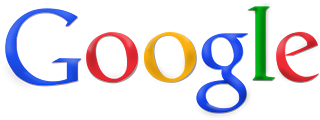
Komentar
Posting Komentar